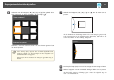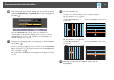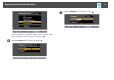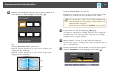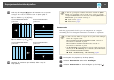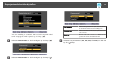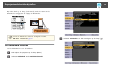Operation Manual
g
Ga met de knoppen [ ], [ ], [ ] en [ ] naar het punt dat u wilt
corrigeren en druk vervolgens op de knop [
].
h
Corrigeer de vertekening met de knoppen [ ], [ ], [ ] en
[
].
Om door te gaan om een ander punt te corrigeren, drukt u op
de [Esc]-knop om terug te gaan naar het vorige scherm, herhaal dan
de stappen 7 en 8.
a
Elke keer dat u op de knop [ ] drukt, kunt u het beeld en
raster weergeven of verbergen.
i
Wanneer de correcties zijn voltooid, drukt u op de
knop [Menu].
a
U kunt de gecorrigeerde resultaten fine-tunen. Selecteer Quick Corner
op het scherm vanaf stap 4 om de kanteling van het beeld aan te
passen.
s "Quick Corner" pag.68
De projectiekwaliteit selecteren (Kleurmodus
selecteren)
Voor optimale beeldkwaliteit selecteert u de instelling die het beste past bij
de omgeving waarin u projecteert. De helderheid van het beeld is
afhankelijk van de geselecteerde modus.
Modus Toepassing
Dynamisch
Dit is de helderste modus. Deze modus is ideaal voor
goed verlichte kamers.
Presentatie
De beelden zijn goed belicht en levensecht. Deze modus
is ideaal voor het geven van presentaties of het kijken
naar tv-programma's in goed verlichte kamers.
Natuurlijk
Reproduceert de kleuren getrouw. Ideaal voor het
projecteren van stilstaande beelden, zoals foto's.
Cinema
Geeft de beelden een natuurlijke toon. Ideaal voor het
kijken naar films in een donkere kamer.
BT.709
Produceert beelden die conform ITU-R BT.709 zijn. Dit
is ideaal voor het bekijken van digitale tv of Blu-ray-
discs.
DICOM SIM
Dit geeft beelden met heldere schaduwen. Ideaal voor
het projecteren van röntgenbeelden en andere medische
beelden. De projector is geen medisch apparaat en kan
dus niet worden gebruikt voor medische diagnoses.
Multiprojectie
Minimaliseer de kleurtoonverschillen tussen de
geprojecteerde beelden. Ideaal voor het projecteren met
meerdere projectoren.
Geprojecteerde beelden bijstellen
79